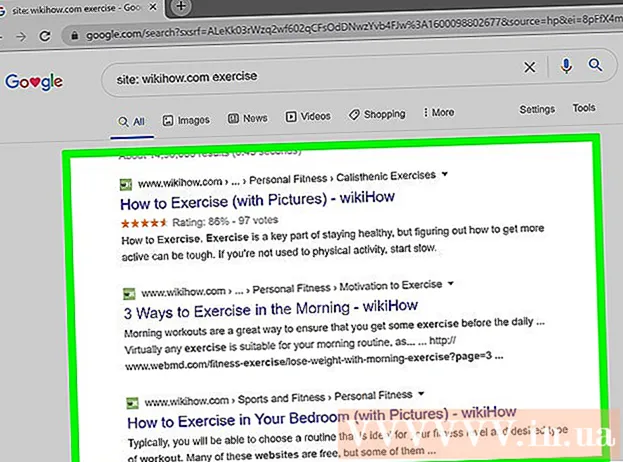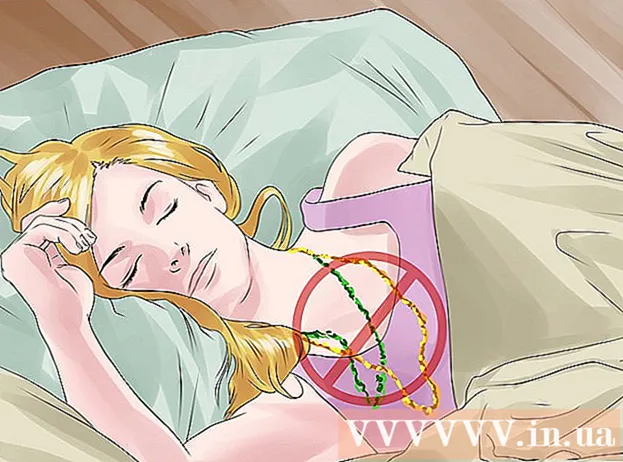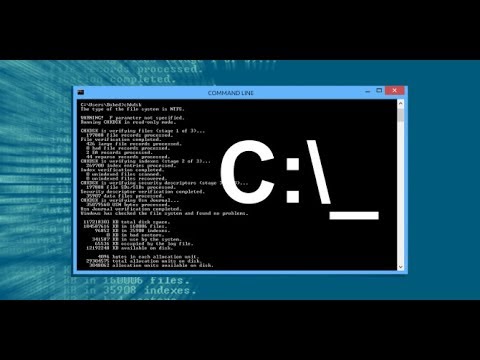
Innehåll
I den här artikeln lär du dig hur du skriver och sparar den enklaste batchfilen (batchfilen) på en dator som kör Windows. En batchfil innehåller ett antal DOS -kommandon (operativsystem) och används vanligtvis för att automatisera ofta utförda uppgifter som att flytta filer. För att skapa en batchfil behöver du inte komplex programvara - du behöver bara textredigeraren för Anteckningar.
Steg
Del 1 av 2: Grunderna
 1 Öppna anteckningsblock. I Anteckningar kan du skriva ett program som en textfil och sedan spara det som en batchfil. Öppna Start -menyn för att öppna Anteckningar
1 Öppna anteckningsblock. I Anteckningar kan du skriva ett program som en textfil och sedan spara det som en batchfil. Öppna Start -menyn för att öppna Anteckningar  , stiga på anteckningsbok och klicka på den blå anteckningsikonen högst upp i menyn.
, stiga på anteckningsbok och klicka på den blå anteckningsikonen högst upp i menyn.
- Anteckningsblock används för att konvertera textfiler till batchfiler, men batchfilkod kan skrivas i vilken textredigerare som helst.

- EKO: visar text på skärmen;
- @ECHO OFF: döljer den visade texten;
- START: startar filen med programmet;
- REM: lägger till en rad med kommentarer;
- MKDIR / RMDIR: skapar och tar bort kataloger;
- DEL: tar bort filer;
- KOPIERA: kopierar filer;
- XCOPY: kopierar filer med ytterligare parametrar;
- FOR / IN / DO: definierar filer;
- TITEL: redigerar titeln på fönstret.

MKDIR c: catalog1 MKDIR c: catalog2

@ECHO OFF XCOPY c: original c: backupfolder / m / e / y
- Detta program kommer att kopiera filerna från "original" -mappen till mappen "backupfolder". Dessa mappar kan ersättas med andra (med motsvarande mappvägar). / m indikerar att endast modifierade filer kommer att kopieras; / e indikerar att alla undermappar (som finns i den angivna mappen) kommer att kopieras; / y uppmanar dig att skriva över filen.

@ECHO OFF cd c: source REM Detta är källmappen med filerna FOR %% f IN ( *. Doc *. Txt) DO XCOPY c: source "%% f" c: text / m / y REM Alla filer med tillägget .doc eller .txt REM kopieras från c: source till c: text REM %% f denna variabel FOR %% f IN ( *. Jpg *. Png *. Bmp) DO XCOPY C: source "%% f" c: images / m / y REM Alla filer med tillägget .webp, .png, .bmp REM kopieras från c: source till c: images

Del 2 av 2: Hur man sparar en batchfil
 1 Slutför inmatningen av batchfilprogrammet. När du är klar med att ange och redigera batchfilprogrammet, spara det som en körbar fil.
1 Slutför inmatningen av batchfilprogrammet. När du är klar med att ange och redigera batchfilprogrammet, spara det som en körbar fil.  2 Klicka på Fil. Det är i det övre vänstra hörnet av anteckningsfönstret. En rullgardinsmeny öppnas.
2 Klicka på Fil. Det är i det övre vänstra hörnet av anteckningsfönstret. En rullgardinsmeny öppnas.  3 Klicka på Spara som. Det finns i rullgardinsmenyn Arkiv. Fönstret "Spara som" öppnas.
3 Klicka på Spara som. Det finns i rullgardinsmenyn Arkiv. Fönstret "Spara som" öppnas.  4 Ange namn och tillägg .bat. Ange ett namn på raden Filnamn och ange sedan .fladdermus.
4 Ange namn och tillägg .bat. Ange ett namn på raden Filnamn och ange sedan .fladdermus. - Till exempel, om den batchfil som ska säkerhetskopieras kommer att heta "backup", anger du backup.bat.
 5 Öppna rullgardinsmenyn Filtyp. Du hittar den längst ner i fönstret Spara som.
5 Öppna rullgardinsmenyn Filtyp. Du hittar den längst ner i fönstret Spara som.  6 Klicka på Alla filer. Det finns i rullgardinsmenyn. Detta sparar filen med det angivna tillägget (i det här fallet .bat -tillägget).
6 Klicka på Alla filer. Det finns i rullgardinsmenyn. Detta sparar filen med det angivna tillägget (i det här fallet .bat -tillägget).  7 Ange mappen där batchfilen ska lagras. För att göra detta, klicka på önskad mapp (till exempel på "Skrivbord") till vänster i fönstret.
7 Ange mappen där batchfilen ska lagras. För att göra detta, klicka på önskad mapp (till exempel på "Skrivbord") till vänster i fönstret.  8 Klicka på Spara. Det är i det nedre högra hörnet av fönstret Spara som. Fönstret stängs.
8 Klicka på Spara. Det är i det nedre högra hörnet av fönstret Spara som. Fönstret stängs.  9 Stäng anteckningsblock. Filen sparas som en batchfil i den angivna mappen.
9 Stäng anteckningsblock. Filen sparas som en batchfil i den angivna mappen.  10 Ändra programmet för batchfilen. För att göra detta, högerklicka på den och välj "Ändra" från menyn. Batchfilen öppnas i Anteckningar; gör nödvändiga ändringar och spara sedan filen genom att klicka Ctrl+S.
10 Ändra programmet för batchfilen. För att göra detta, högerklicka på den och välj "Ändra" från menyn. Batchfilen öppnas i Anteckningar; gör nödvändiga ändringar och spara sedan filen genom att klicka Ctrl+S. - Ändringarna träder i kraft så snart du kör batchfilen.
Tips
- Om en fil eller katalognamn innehåller mellanslag ska du omge namnet i citattecken (t.ex. starta "C: Documents and Settings ").
- Du kan använda tredjepartsredigerare som Anteckningar ++ för att redigera en batchfil, men detta är i stort sett slöseri med tid om du ska skapa grundläggande batchfiler.
- Vissa kommandon (till exempel ipconfig) kräver administrativa behörigheter för att köras. I det här fallet högerklickar du på filen och väljer "Kör som administratör" från menyn (om du är inloggad som administratör).
Varningar
- Batchfiler kan vara farliga beroende på vilka kommandon som används. Se till att kommandona i batchfilen inte orsakar oönskade konsekvenser (till exempel att radera filer eller krascha datorn).